Citează ușor referințele pentru eseul tău cu Cite This

În anii mei de facultate, orele petrecute în bibliotecă erau probabil cele mai plictisitoare. Cea de-a doua perioadă cea mai plictisitoare și mai frustrantă a fost cheltuită în scris lucrări de cercetare. Nu mă înțelegeți rău, îmi place să scriu, dar documente de cercetare? De obicei nu. De aceea, atunci când întâlnesc instrumente care îmi fac atât timpul în bibliotecă, cât și timpul meu de a face mai ușor lucrările de cercetare, mă bucur.
Introduceți Cite acest pentru Android. Această aplicație mică la îndemână face ca formatarea citărilor pentru cărți să fie foarte simplă. Serios, tot ce trebuie să faceți este să creați un proiect, să adăugați o referință și să scanați un cod de bare. Puteți alege chiar și formatul popular de care veți avea nevoie să îl exportați.
Odată cu colectarea și citarea referințelor făcute cu ușurință, vedeți dacă vă puteți imagina cum puteți să vă scurtați timpul în bibliotecă. Poate puteți să colectați informațiile de citare, să găsiți paginile cărții pe care doriți să le menționați și să le luați cu telefonul pentru a le citi mai târziu în cămin sau acasă. Oricum, Cite This poate face aceste citări ușor (și puțin mai distractiv).
Creați un proiect
După ce instalați aplicația (într-adevăr ieftin la 0,99 RON în Magazin Play), veți fi aduși direct la locul unde puteți crea un proiect. Denumiți-i ceva care vă va aminti de lucrarea pe care lucrați în prezent. Acest proiect va conține toate referințele pentru acea lucrare specifică.

Crearea unui proiect în Cite This
Puteți avea mai multe proiecte în același timp. Toate sunt păstrate într-o listă ușor de navigat. Colegiul poate fi o adevărată corvoadă, majoritatea cursurilor dvs. oferindu-vă fiecare proiecte în care să lucrați în același timp, dar aplicația ușurează separarea și organizarea tuturor referințelor dvs..
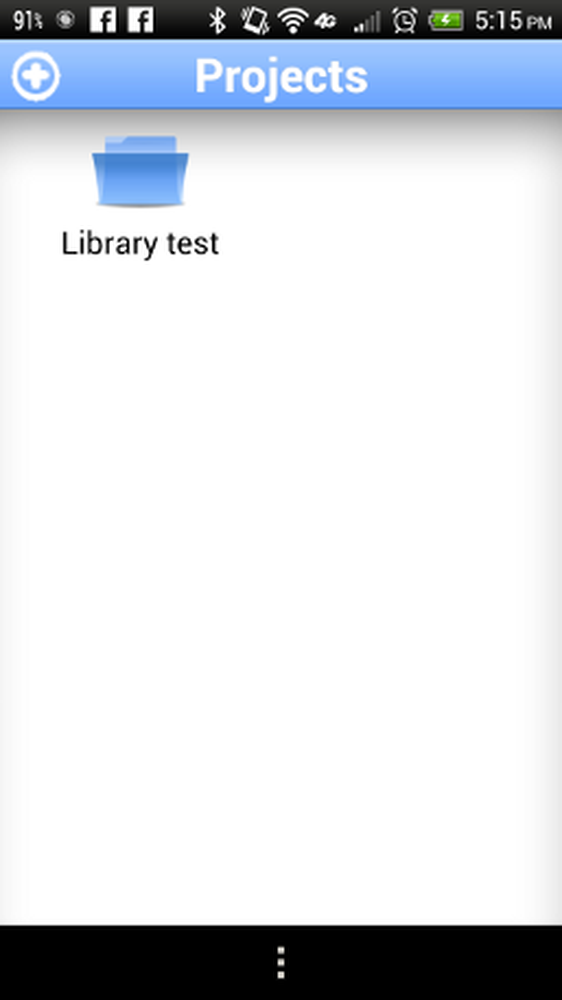
Vizualizarea proiectelor din Cite This
Adăugați referințe
Apoi puteți începe să adăugați referințe. (Ce fel de hârtie de cercetare nu se referă la nici o sursă externă?) Începeți acest proces prin atingerea semnului Plus în colțul din stânga sus al ecranului.
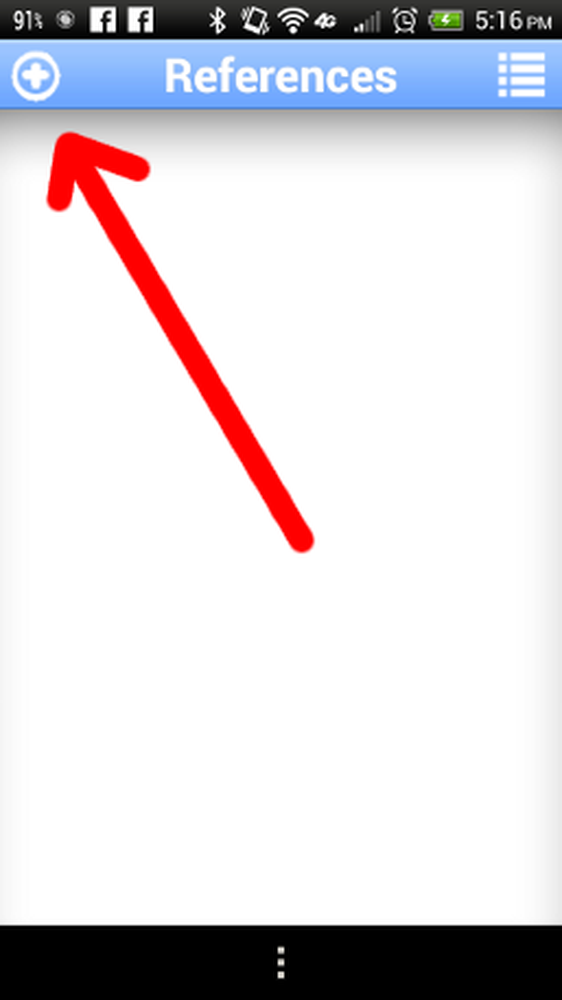
Cum se adaugă o referință în Cite This
Vi se oferă diferite opțiuni privind modul în care doriți să introduceți informațiile despre cartea ISBN. Puteți efectua o căutare de articole, puteți scana un cod de bare, introduceți manual numărul ISBN sau tastați singur citatul.
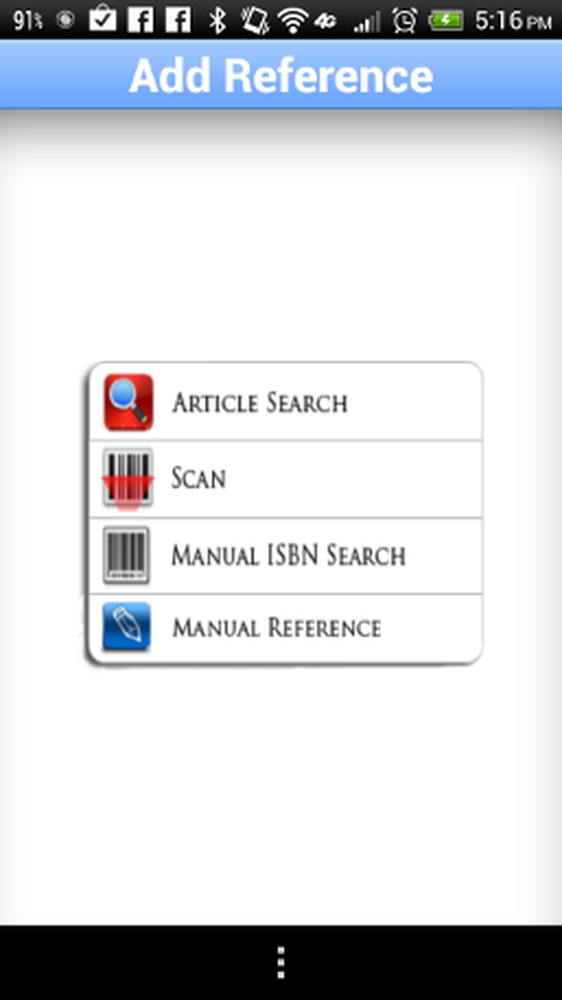
Metode de adăugare a referințelor în Cite This
Cea mai ușoară cale este prin scanarea codului de bare al cărții.
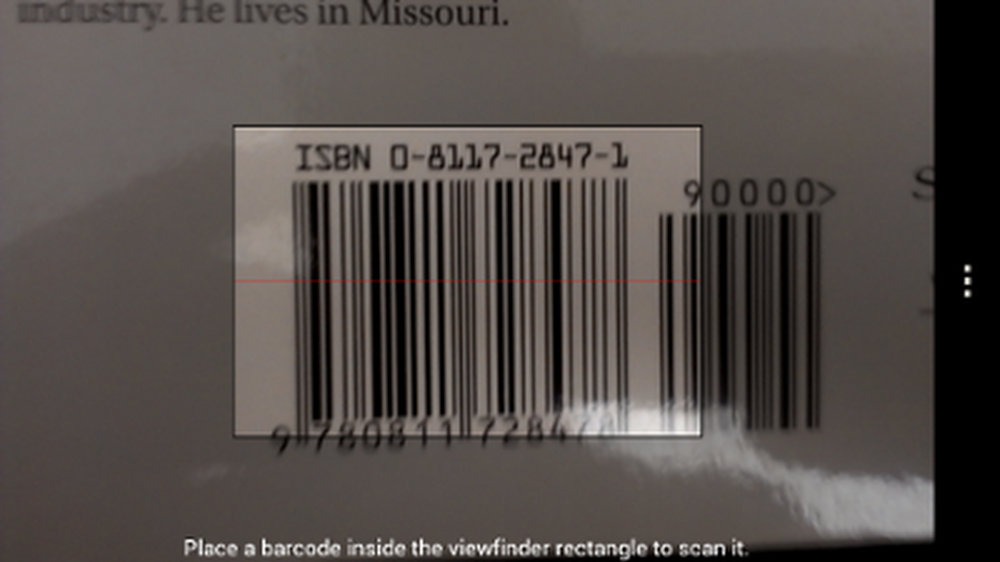
Scanarea unui ISBN în Cite This
De asemenea, puteți adăuga manual numărul de cod ISBN, iar citarea ar trebui să fie în continuare trasă pentru dvs. Faceți acest lucru dacă nu găsiți un cod de bare pe sau în cartea care poate fi scanată.
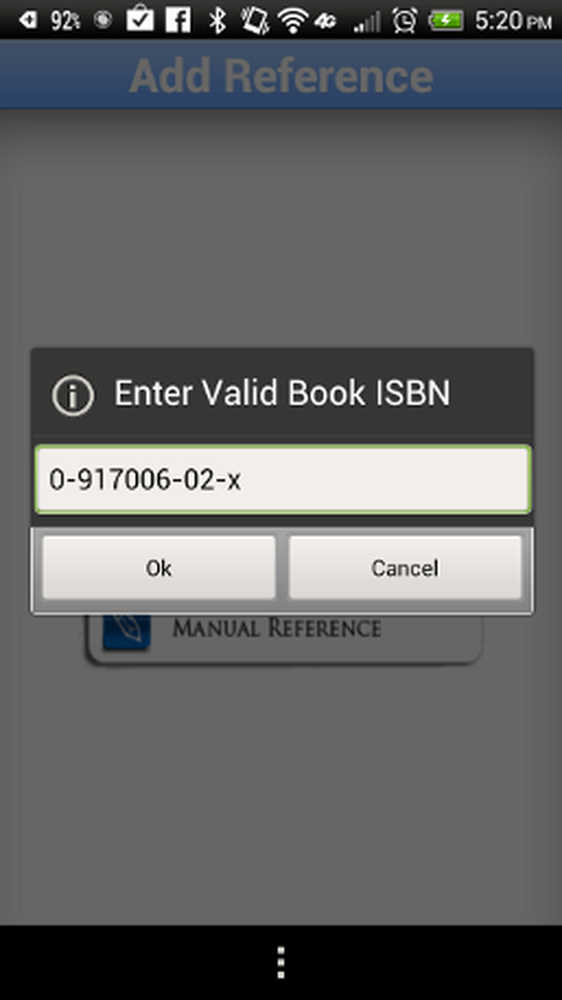
Introduceți manual codul ISBN în Cite This
Oricum o poti face, poti vedea cum Cite This face procesul simplu. Este frumos să ai alte opțiuni pentru a reveni, totuși.
Aplicația vă oferă cinci opțiuni diferite în ceea ce privește formatul citării: Chicago, Harvard, APA, AMA și MLA. Ar trebui să vă familiarizați cu cerințele școlare sau organizații aici.
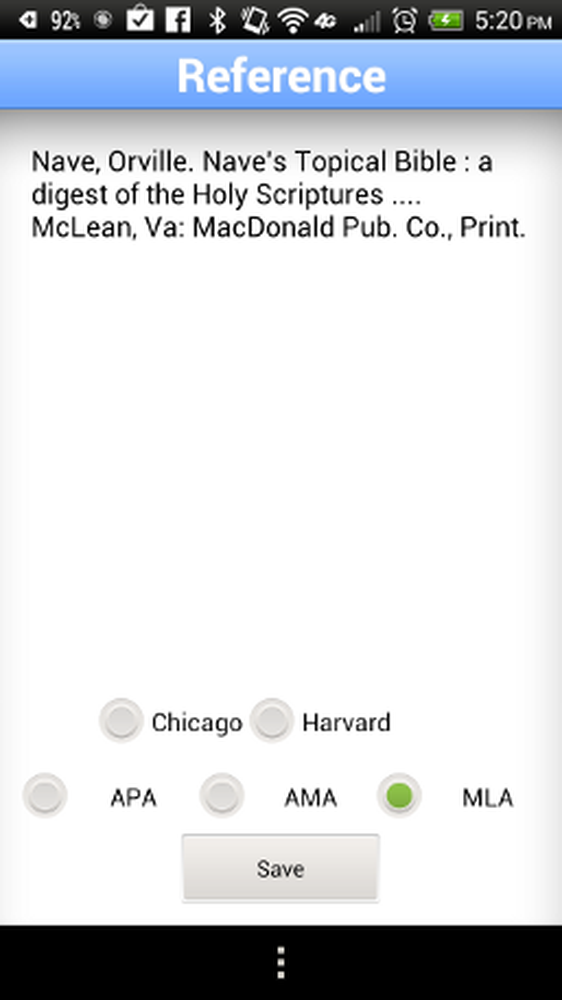
Alegeți formatul de referință din Cite This
Într-adevăr, asigurându-vă că introduceți corect citările conform standardelor stabilite pentru dvs. este probabil cea mai consumatoare parte din citarea surselor. Aici Cite This shines, pentru că totul este făcut pentru dvs. Doar alegeți formatul potrivit!
Puteți vedea și edita referințele pentru fiecare proiect printr-o listă foarte ușor de citit. După cum puteți vedea, aceasta arată foarte asemănătoare cu lista de proiecte. Totul este foarte curat și curat să te uiți și să citești.
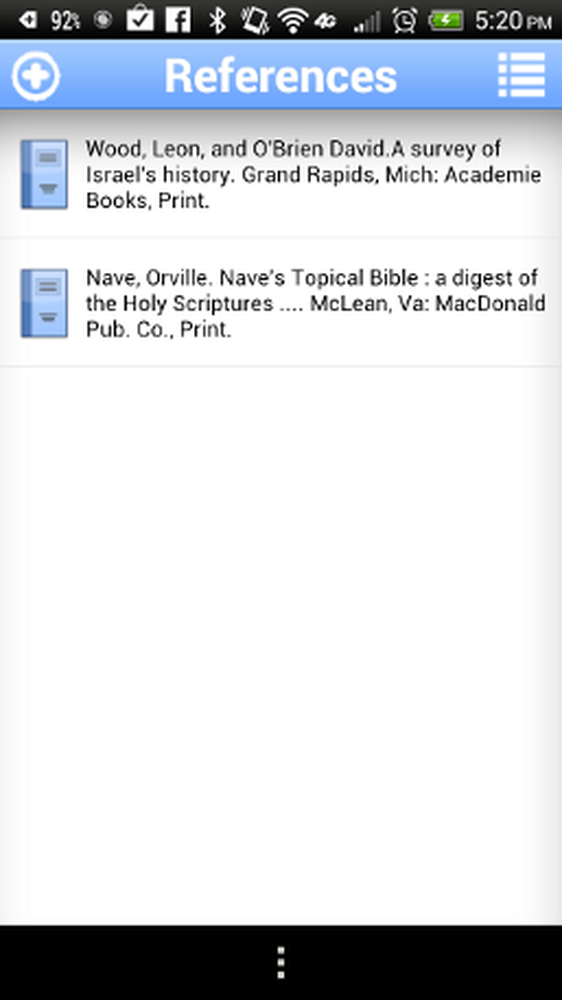
Listă de referințe din Cite This
De asemenea, puteți deschide fiecare dintre ele pentru a vedea toate informațiile despre fiecare sursă din înregistrarea cărții. Multe cărți vă vor lăsa să vedeți o fotografie a coperții din față a cărții. Aceasta este o modalitate bună de a vedea o prezentare generală a unei cărți la care v-ați referit. S-ar putea să vă ajutați să vă amintiți și pentru ceva.
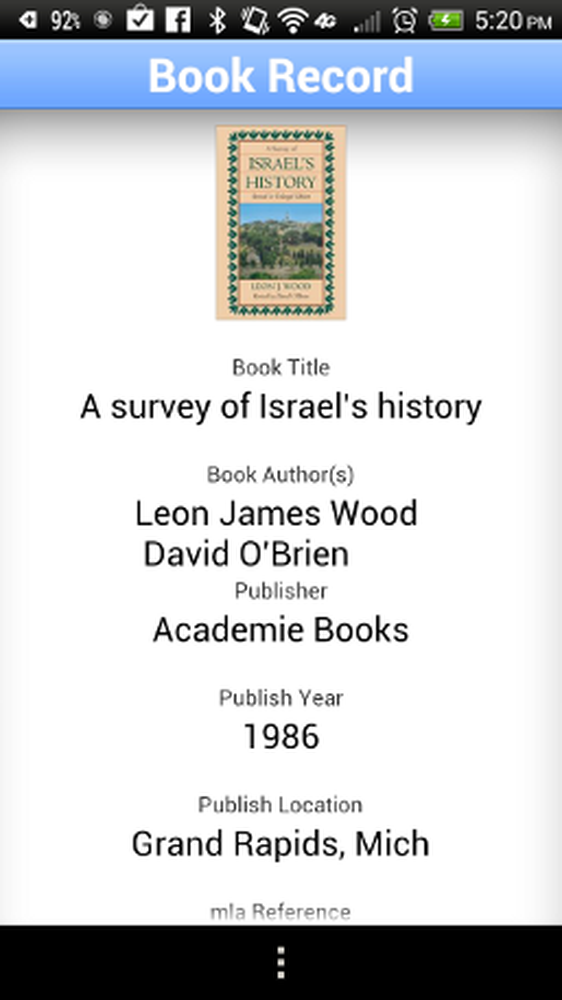
Înregistrați-o în Cite This
Exportați lista de referințe
Care este scopul de a crea proiecte și de a adăuga referințe dacă totul este blocat pe telefon? Aici exportul vine. Exportul citărilor este aproape la fel de ușor ca și intrarea și gestionarea acestora. Doar atingeți pictograma listă din colțul din dreapta sus al ecranului cu lista de referințe.
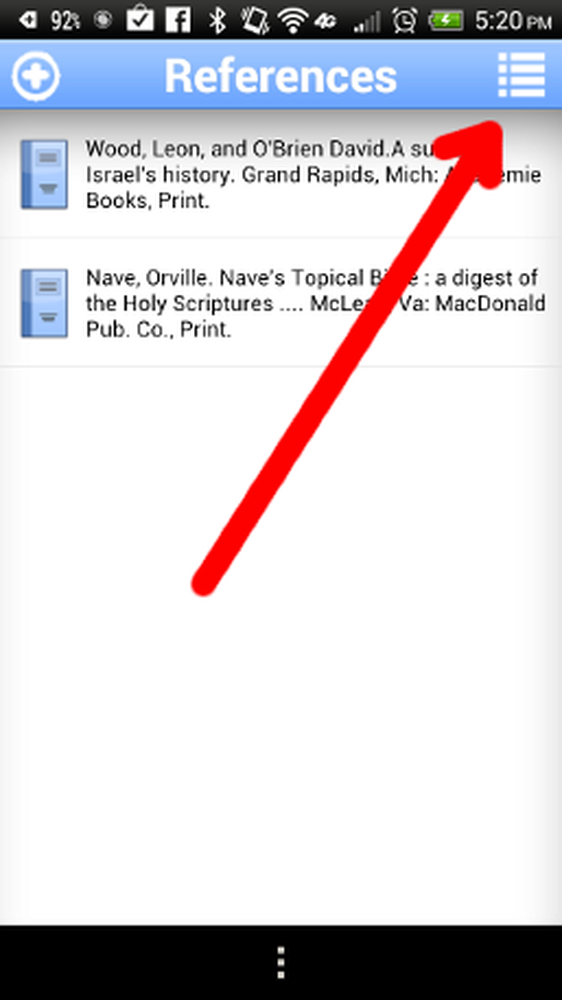
Cum se exportă lista de referințe în Cite This
O fereastră mică ar trebui să apară solicitând adresa dvs. de e-mail.
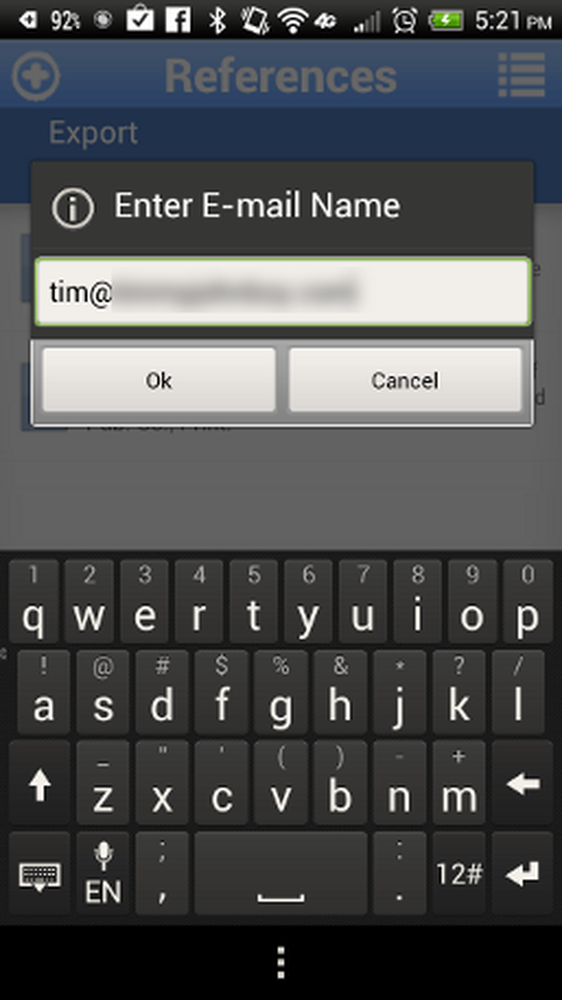
Introduceți adresa de e-mail pentru a exporta în Cite This
Nu fi nervos să introduceți adresa dvs. de e-mail - tot ce vă este pentru a vă trimite informațiile din Cite acest proiect pe care încercați să-l exportați. Acum veți avea toate informațiile dvs. de referință salvate pentru dvs. unde nu puteți să-l pierdeți.
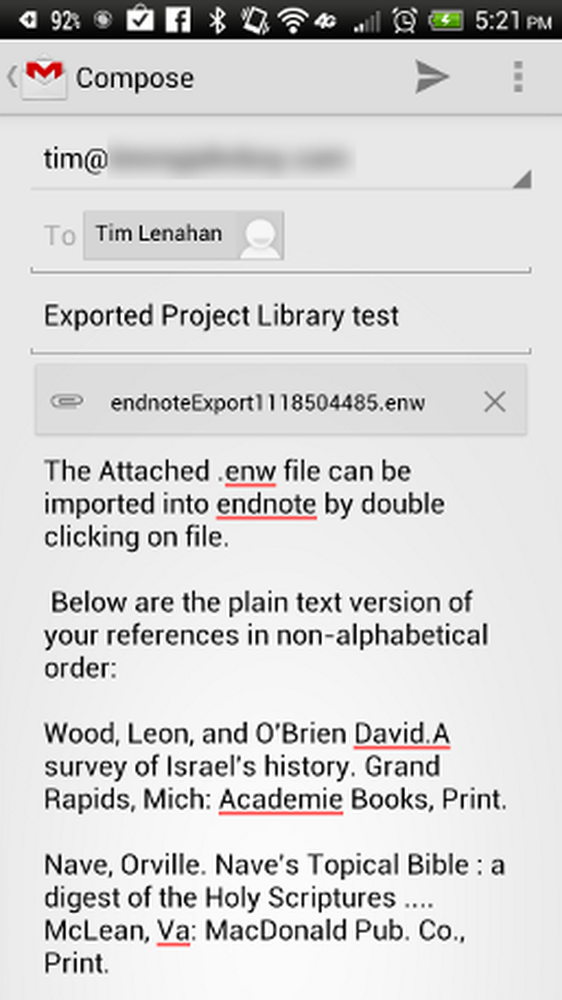
Trimiteți un e-mail cu referințe exportate din Cite This
Când primiți e-mailul în căsuța dvs. poștală, veți avea a .ENW fișier atașat pe care îl puteți importa în EndNote făcând dublu clic. Dacă preferați să nu faceți lucruri în acest fel, aveți și textul conținut în corpul e-mailului pentru copiere și lipire ușoară. Indiferent de modul în care faceți acest lucru, știți că aveți toate informațiile de cercetare salvate în căsuța dvs. poștală, astfel încât să nu o ștergeți până când nu ați terminat.
Concluzie
Când sunteți la școală și scrieți tot felul de lucrări de cercetare (și de a face alte proiecte pe deasupra tuturor), este bine să aveți instrumentele necesare pentru ao face cât mai ușor posibil.
Cite This, în toată realitatea, este o aplicație foarte simplă. Nu face o mulțime și nu o veți putea folosi niciodată după școală. Ceea ce face este să faci mai ușor această parte a școlii. Și dacă asta e tot ce face, este bine. Cine știe, ar putea chiar să facă scrisă acele ziare distractive! ... Bine, să nu ne lăsăm prea departe.




